O erro “Conexão expirou após 20 segundos de inatividade” acontece, na maioria dos casos, quando o acesso a internet está lento ou instável.
Erro: Conexão expirou após 20 segundos de inatividade Erro: Falha na obtenção da lista de pastas
Para solucionar este erro, siga os passo abaixo; deixaremos no final deste post outras publicações que podem lhe ajudar neste problema, caso este artigo não for suficiente.
Passo 1 Abra seu programa Filezilla e vá até o menu “Editar” em seguida clique sobre o link “Configurações”
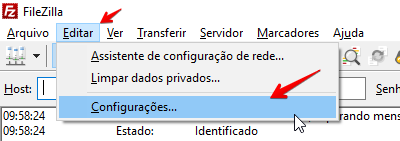
Acessando as configurações do FileZilla
Passo 2 Na janela de configurações, vá até opção “Conexão” localizado ao lado esquerdo e em seguida, localize a opção “Timeout” localizado ao lado direito. No campo Timeout coloque o numeral “0” para desabilitar o limite de tempo e após clique sobre o botão “OK”
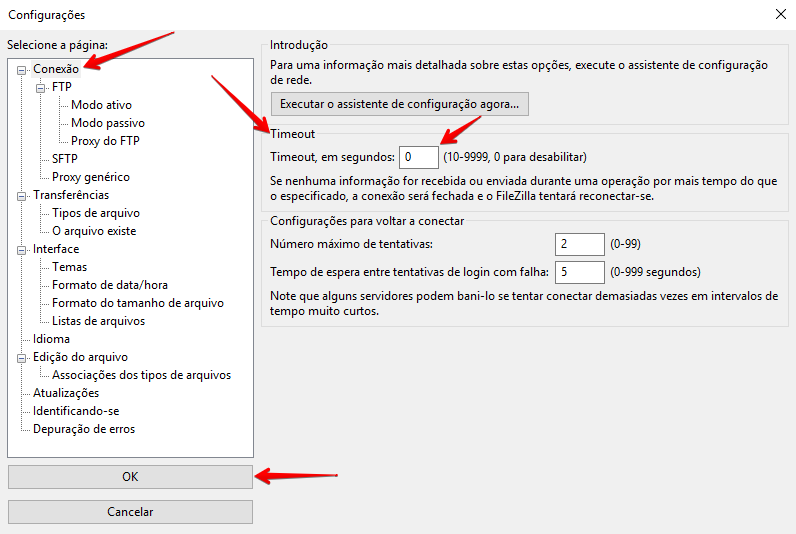
Ajustando o limite de tempo para timeout
O erro “Conexão expirou após 20 segundos de inatividade” pode ter outras causas, segue abaixo alguns artigos que também podem lhe ajudar:
- Filezilla apresentando erro “Falha na obtenção da lista de pastas”
- Como fazer um tracert pela minha conexão?
- Conectando ao FTP via Filezilla
Por segurança e para correções de outros possíveis problemas, recomendamos manter o FileZilla atualizado, a ultima versão pode ser baixada aqui.
E ai o que achou? Teve dúvidas? Achou complicado? Mande para nós sua sugestão!
Obrigado, resolveu o nosso problema.
Por nada Rodrigo! Obrigado por visitar nosso blog de ajuda. Abraço!
Olá !
Não resolveu o meu problema.
Agora apareceu outro erro: Tentativa de conexão falhou com “ETIMEDOUT – Tempo de tentativa de conexão excedido”, tentando endereço seguinte.
O que eu faço?
Olá Ana,
Provavelmente você está tendo algum outro problema diferente do descrito nesse tutorial, talvez algum bloqueio da porta 21 (padrão do FTP) ou de outra porta que esteja utilizando para acesso ao FTP. Recomendo que acione o suporte técnico do seu provedor de hospedagem, solicitando orientação ou mesmo um acesso remoto ao seu computador para verificar o problema.
Obrigado pela visita ao nosso blog!
Abraço!
– Vá até a opção Arquivos > Gerenciador de Sites > Criptografia e mude para : Usar somente FTP simples (inseguro) e teste novamente, pois isto é uma configuração no servidor que os administradores insistem em dizer que não.
Amauri,
Obrigado pela colaboração em nosso blog!
Abraço!
Muito obrigada Amauri!
Salvou meus dias, já tinha pedido ajuda a varias pessoas, mais de 1 ano tentando fazer meu Filezilla voltar a funcionar, mas ngm nunca conseguiu resolver o problema… Muito grata!
Lucia,
Que bom que esse artigo ajudou você! 🙂
Abraço, Bruno.
Com esta configuração resolveu devido à chuva que provocou instabilidade na vivo de São Paulo, tendo sido um grave problema de infraestrutura.
Obrigado.
Obrigado pelo retorno Altamir!
Muito bom, obrigado!
Que bom que esse artigo ajudou você! \o/
Ajudou muito